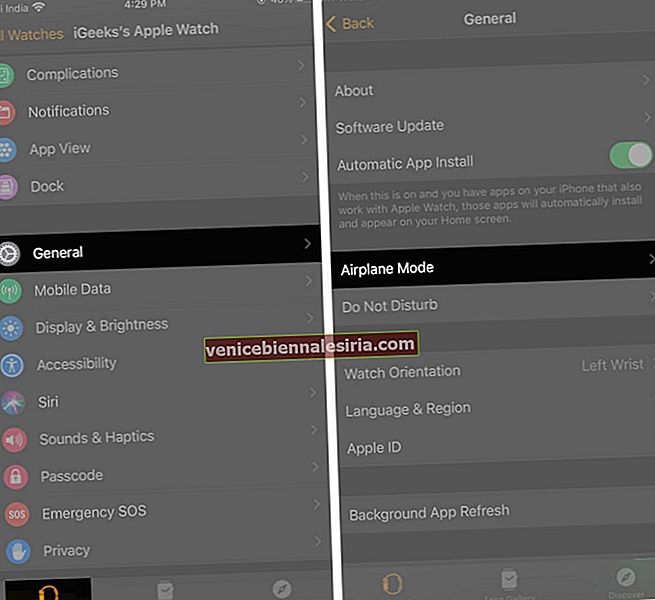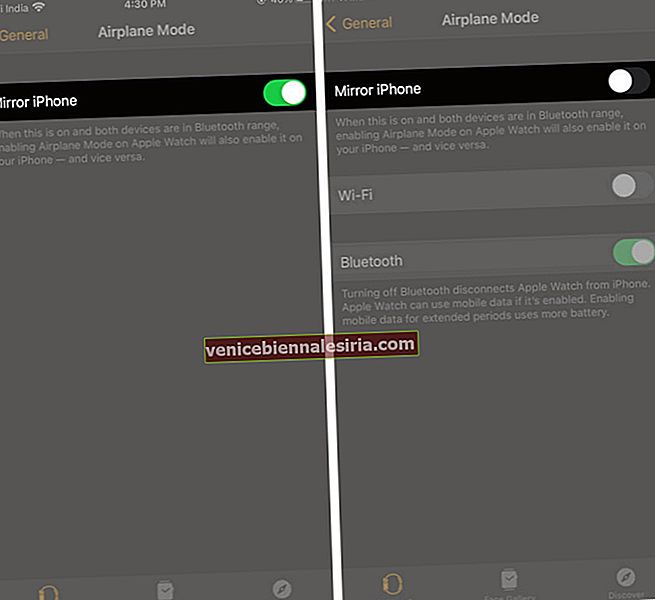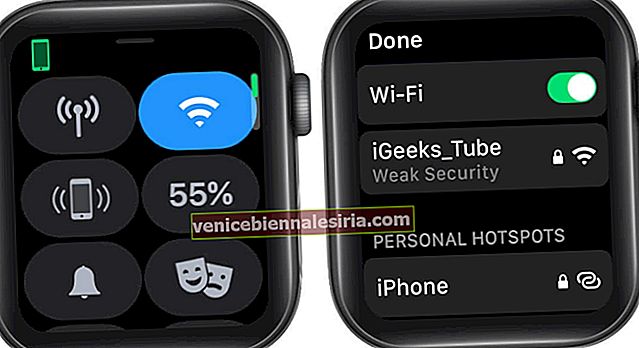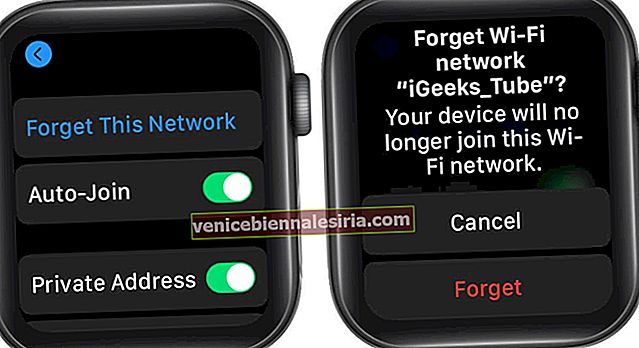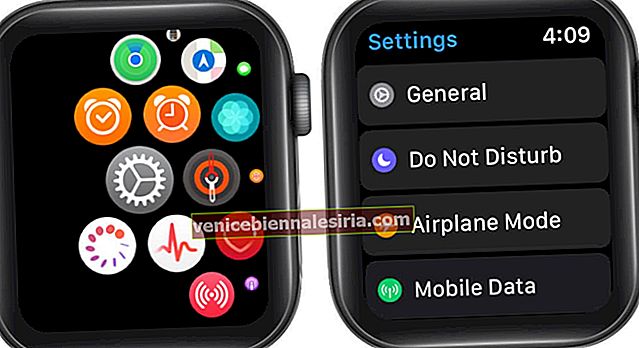Ми не можемо заперечувати той факт, що Apple Watch - це бездоганний результат технічного вдосконалення. Однак на безперебійну роботу завжди покладаються численні сторонні причини. Однією з таких причин є "підключення". Помилку "Підключення до Wi-Fi" можна назвати однією з найпоширеніших причин, що перешкоджають роботі нашого гаджета. Розуміючи, що за цим можуть бути різні пояснення, пошук першопричини може виявитися нудним. Спробуємо дізнатись більше про помилку та дослідити можливості її виправлення.
Чому мій Apple Watch не підключається до Wi-Fi?
Важко вказати точну причину помилки мережі Wi-Fi на вашому Apple Watch. Але така проблема може виникнути, якщо,
- Ваш Apple Watch не оновлений до останньої версії watchOS.
- Мережа Wi-Fi, яку ви намагаєтесь підключити, погано підключається.
- Виникла проблема з маршрутизатором Wi-Fi або модемом.
Як виправити проблеми з Wi-Fi на Apple Watch
Чи можете ви сказати про будь-яку з цих помилок? Якщо ні, не хвилюйтеся, ми пропонуємо вам спробувати виправлення помилок, згадані нижче, один за одним. Ми майже впевнені, що один із них, безсумнівно, допоможе вам подолати неробочий етап Wi-Fi.
- Сумісний Wi-Fi для Apple Watch
- Вимкніть функцію дзеркала iPhone
- Вимкніть / УВІМКНІТЬ Wi-Fi
- Забудьте про мережу Wi-Fi та підключіться знову
- Перезапустіть Apple Watch та iPhone
- Увімкнути або вимкнути режим польоту
- Скиньте налаштування Apple Watch
1. Сумісний Wi-Fi для Apple Watch
Це може здатися дивним, але ваш Apple Watch може підключатися лише до мережі Wi-Fi 2,4 ГГц 802.11b / g / n. Якщо мережа, яку ви намагаєтесь підключити, не відповідає цим стандартам, ваш годинник може не підключитися та повідомити про помилку.
2. Вимкніть функцію Mirror iPhone
Коли Mirror iPhone увімкнено, а Apple Watch та iPhone перебувають у діапазоні Bluetooth, увімкнення режиму польоту на одному пристрої призведе до того, що інший буде слідувати тому ж. Отже, якщо ваш iPhone перебуває в режимі польоту, ваш Apple Watch повинен увімкнути його. І це може бути причиною того, що ви не можете підключитися до Wi-Fi. Щоб вимкнути цю функцію,
- Запустіть програму Watch на вашому iPhone.
- Перейдіть до розділу Загальні .
- Виберіть Режим польоту .
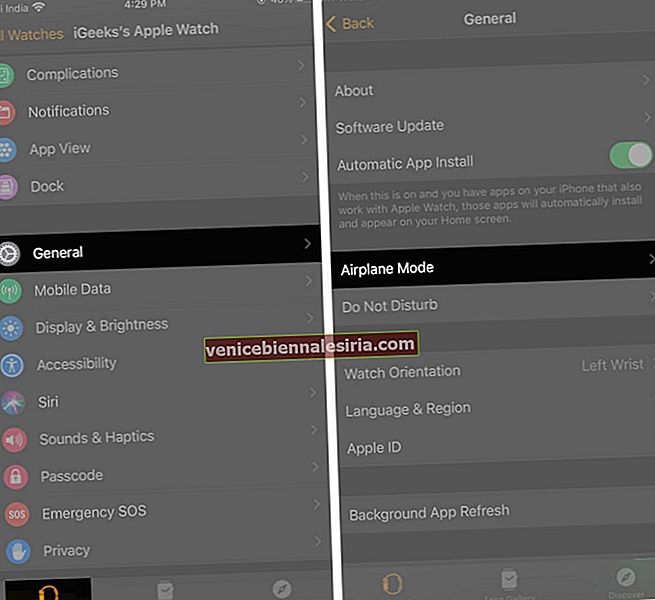
- Вимкніть дзеркальний iPhone.
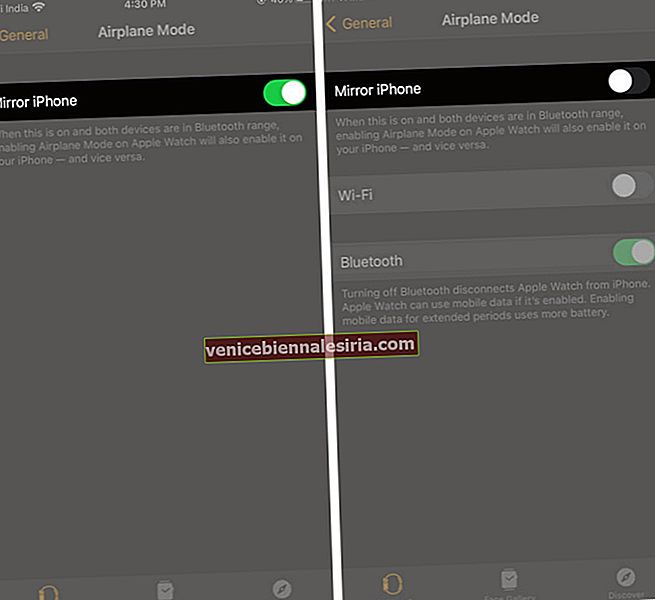
Після його відключення спробуйте підключитися до мережі Wi-Fi.
3. Вимкніть / УВІМКНІТЬ Wi-Fi
Увімкнення та вимкнення Wi-Fi - це найшвидший спосіб вирішити цю проблему. У якийсь момент це може здатися безглуздим, але це насправді усуває незначні проблеми в системі Wi-Fi і освіжає здатність годинника виконувати бездротові функції.

Після вимкнення, а потім увімкнення спробуйте підключитися до мережі та перевірте, чи працює.
4. Забудьте про мережу Wi-Fi і підключіться знову
Для цього на Apple Watch:
- Проведіть пальцем вгору по циферблатах.
- Натисніть і утримуйте піктограму Wi-Fi.
- Натисніть на мережу Wi-Fi, яку ви намагаєтесь підключити.
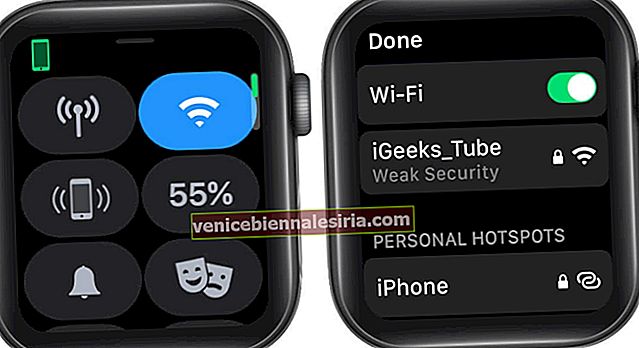
- Прокрутіть вниз і торкніться Забути цю мережу.
- Натисніть Забути, щоб підтвердити.
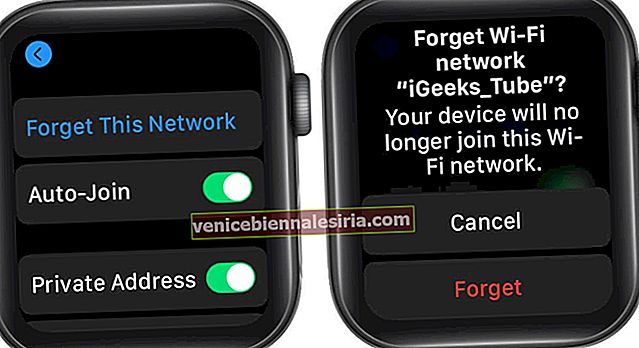
- Тепер вимкніть, а потім знову ввімкніть Wi-Fi.
- Натисніть ту саму мережу, щоб відновити зв’язок.
- Введіть пароль безпеки за допомогою клавіатури або жестів вашого iPhone на годиннику.

Перевірте, чи зможете ви підключитися. Якщо ні, спробуйте ще один хак!
5. Перезапустіть Apple Watch та iPhone
Перезапуск обох пристроїв повинен вирішити проблему.
- Натисніть і утримуйте бічну кнопку на екрані пристрою.
- Посуньте, щоб вимкнути годинник.

- Знову утримуйте бічну кнопку, щоб увімкнути.
Якщо все ще не працює, перейдіть до іншого обхідного шляху.
6. Увімкніть або вимкніть режим польоту
Увімкнення режиму польоту є ефективним способом усунення незначних проблем із програмним забезпеченням та помилок мережі на вашому пристрої. І це також може виправити помилку підключення Wi-Fi.
- Відкрийте на годиннику програму Налаштування .
- Торкніться Режим польоту.
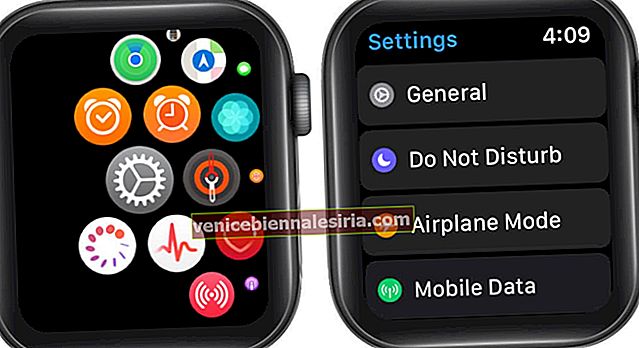
- Увімкніть режим літака.

- Тепер, коли він увімкнений, перезапустіть Apple Watch.
- Відвідайте ті самі налаштування режиму польоту і вимкніть його.
- Натисніть Digital Crown, щоб повернутися на головний екран.
Тепер увімкніть Wi-Fi і підключіться до мережі Wi-Fi. Якщо це не спрацьовує, спробуйте спробувати ще одне рішення.
7. Скиньте налаштування Apple Watch
Якщо ваш годинник все ще не підключається до Wi-Fi після скидання модему та випробування всіх обхідних шляхів, ви можете продовжити цей крок. Перш ніж продовжити, переконайтеся, що ви створили резервну копію всіх даних годин.
- Відкрийте на годиннику програму Налаштування .
- Перейдіть до Генерала .
- Прокрутіть вниз і торкніться Скинути.

- Торкніться Стерти весь вміст і налаштування.
- Натисніть Стерти все, щоб підтвердити.

Це також можна зробити за допомогою програми Watch на вашому iPhone. Запустіть програму Watch → My Watch → Загальні → Скинути налаштування → Торкніться Видалити вміст і налаштування Apple Watch.


Нехай ваш Apple Watch завершить процес скидання та відновить заводські налаштування за замовчуванням. Закінчивши, перезапустіть Apple Watch і з'єднайте його з iPhone. Після налаштування та створення пари, спробуйте підключитися до Wi-Fi та перевірте, чи працює.
Вихід
Ми сподіваємось, що тепер ви можете підключитися до Wi-Fi. Якщо ні, можливо, вам доведеться зв’язатися зі своїм постачальником послуг Інтернету або відповідно налаштувати параметри модему Wi-Fi. Якщо проблема не закінчилася, ви можете зв’язатися зі службою підтримки Apple і виправити цю помилку. Якщо вам потрібна додаткова допомога або є запитання щодо цих обхідних шляхів, не соромтеся залишити свій відгук у розділі коментарів нижче. Apple Watch не отримує сповіщення? Прочитайте цей короткий посібник із корисними порадами.
- Швидкі виправлення: Siri не працює на Apple Watch?
- Стільниковий зв'язок не працює на Apple Watch: 11 порад щодо виправлення проблеми
- Не вдається оновити watchOS 7? Ознайомтеся з цими порадами
- Як перевстановити видалені програми Apple Watch